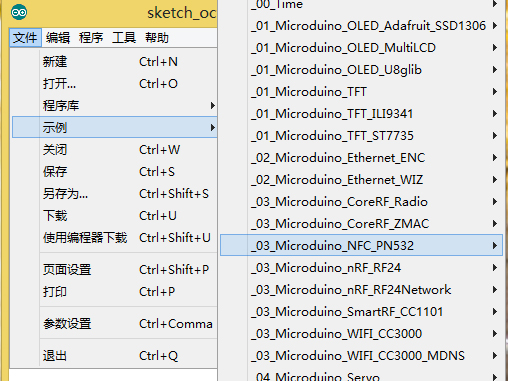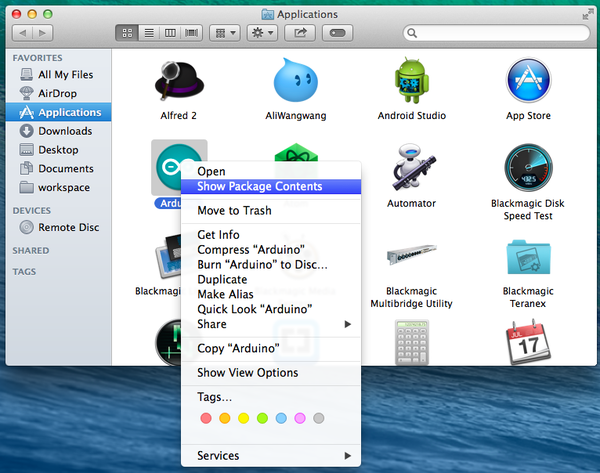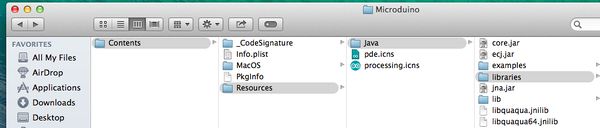“安装Arduino IDE Microduino程序库支持包”的版本间的差异
| 第3行: | 第3行: | ||
| | | | ||
| − | == | + | ==Overview== |
| − | + | This is the Arduino compatible program library support package aimming at dozens of Microduino modules, which can be downloaded for individual needs. | |
| − | == | + | ==Installation & Uninstallation== |
| − | * | + | *Before installing Microduino program library support package: |
| − | ** | + | **We suggest you clear all library files inside libraries folder under installation directory. |
| − | * | + | *Download Microduino program library support package here: |
**https://github.com/wasdpkj/libraries | **https://github.com/wasdpkj/libraries | ||
===Windows=== | ===Windows=== | ||
| − | *1. | + | *1.Download the corresponding library file and uncompress it. |
| − | *2. | + | *2.Copy all the libraries needed inside libraries folder to the other libraries folder under Arduino IDE: |
:[[File:Arduino-IDE-Microduino-libraries1.jpg|thumb|center|600px]] | :[[File:Arduino-IDE-Microduino-libraries1.jpg|thumb|center|600px]] | ||
| − | *3. | + | *3.Start Arduino IDE, click '''File'' and you will find program examples under ''' Examples'''. |
:[[File:Arduino-IDE-Microduino-libraries2.jpg|thumb|center|600px]] | :[[File:Arduino-IDE-Microduino-libraries2.jpg|thumb|center|600px]] | ||
===MAC OS=== | ===MAC OS=== | ||
| − | *1. | + | *1.Right click Arduino app in the program folder and select '''Show Package Contents''' |
[[File:Show Package Contents.png|thumb|center|600px|Show Package Contents]] | [[File:Show Package Contents.png|thumb|center|600px|Show Package Contents]] | ||
| − | *2. | + | *2.Download the corresponding library file and uncompress it |
| − | *3. | + | *3.Cope all the libraries needed in libraries folder to '''/Applications/Arduino.app/Contents/Resources/Java/libraries''' |
[[File:Place of libraries folder.jpg|thumb|center|600px|Place of libraries folder]] | [[File:Place of libraries folder.jpg|thumb|center|600px|Place of libraries folder]] | ||
| − | *4. | + | *4.Start Arduino app, click '''File''' and you will find program examples under ''' Examples'''. |
| − | == | + | ==History== |
| − | Microduino Arduino IDE | + | Microduino Arduino IDE program library support package: |
| − | * | + | *Created on Oct. 21, 2014. |
|} | |} | ||
2014年10月21日 (二) 09:43的版本
OverviewThis is the Arduino compatible program library support package aimming at dozens of Microduino modules, which can be downloaded for individual needs. Installation & Uninstallation
Windows
MAC OS
HistoryMicroduino Arduino IDE program library support package:
|